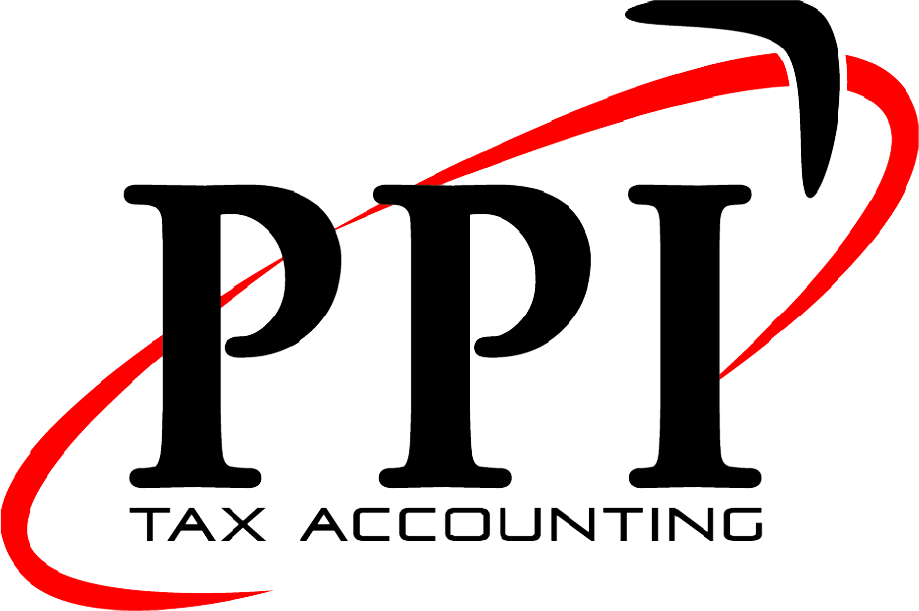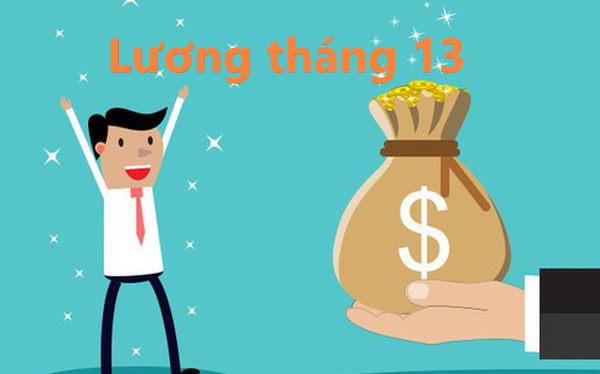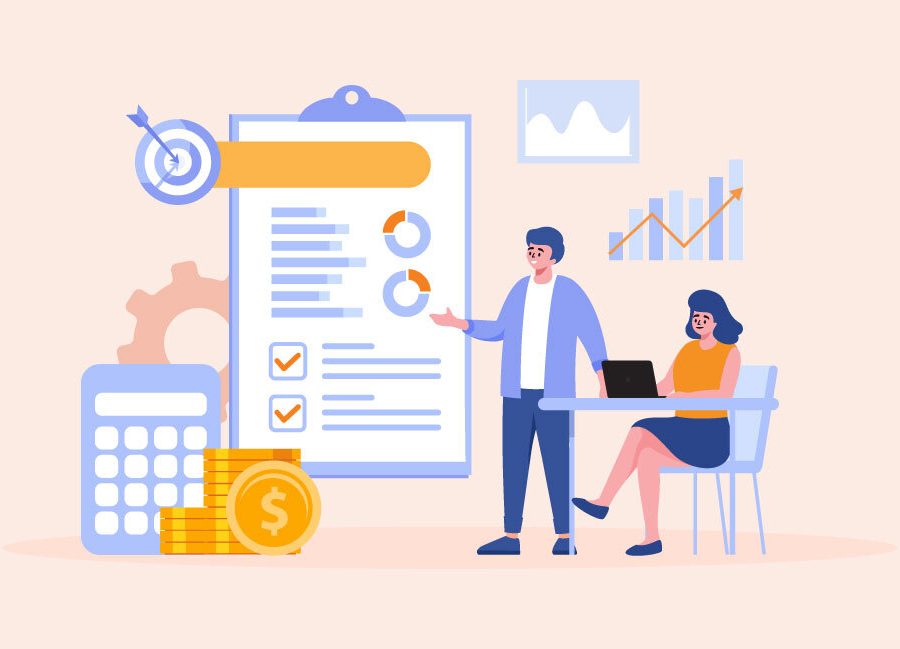Các hàm excel cơ bản hỗ trợ kế toán
CÁC HÀM EXCEL CƠ BẢN HỖ TRỢ KẾ TOÁN
Ngày nay, Excel đã trở thành một công cụ quan trọng không thể thiếu, giúp kế toán viên giải quyết các nhiệm vụ phức tạp một cách nhanh chóng và chính xác. Điều này không chỉ tiết kiệm thời gian mà còn giúp nâng cao chất lượng và độ tin cậy của dữ liệu kế toán. Trong bài viết dưới đây, hãy cùng Kế toán PPI khám phá những hàm Excel cơ bản nhưng vô cùng quan trọng hỗ trợ công việc kế toán.
1. Hàm SUM

Hàm SUM được sử dụng để cộng tất cả các số trong một vùng dữ liệu được chọn.
Cú pháp: SUM(Number1, Number2…)
-
Các tham số: Number1, Number2… là các số cần tính tổng.
-
Hàm trả về tổng của các số được chọn.
Ví dụ: =SUM(A1:A20) tính tổng các giá trị trong phạm vi từ A1 đến A20.
2. Hàm OR
Hàm OR được sử dụng để kiểm tra nhiều điều kiện và trả về TRUE nếu ít nhất một điều kiện đúng, ngược lại trả về FALSE.
Cú pháp: OR(Logical1, Logical2…)
-
Các đối số: Logical1, Logical2… là các biểu thức điều kiện.
-
Hàm trả về TRUE nếu ít nhất một đối số là đúng và FALSE nếu tất cả đều sai.
Ví dụ: =OR(F10>03/02/74, F10>01/01/2013) kiểm tra xem giá trị trong ô F10 có lớn hơn 03/02/74 hoặc 01/01/2013 không.
3. Hàm MAX
Hàm MAX trả về số lớn nhất trong dãy số được nhập.
Cú pháp: MAX(Number1, Number2…)
-
Các tham số: Number1, Number2… là dãy số mà bạn muốn tìm giá trị lớn nhất trong đó.
-
Hàm trả về số lớn nhất trong dãy số.
Ví dụ: =MAX(A1:A20) trả về giá trị lớn nhất trong phạm vi từ A1 đến A20.
4. Hàm MIN
Hàm MIN trả về số nhỏ nhất trong dãy số được nhập.
Cú pháp: MIN(Number1, Number2…)
-
Các tham số: Number1, Number2… là dãy số mà bạn muốn tìm giá trị nhỏ nhất trong đó.
-
Hàm trả về số nhỏ nhất trong dãy số.
Ví dụ: =MIN(A1:A20) trả về giá trị nhỏ nhất trong phạm vi từ A1 đến A20.
5. Hàm IF
Hàm IF được sử dụng để xác định một điều kiện và trả về giá trị tương ứng nếu điều kiện đó là đúng hoặc sai.
Cú pháp: If(Điều kiện, Giá trị 1, Giá trị 2).
-
Điều kiện: Điều kiện kiểm tra, trả về đúng hoặc sai.
-
Giá trị 1: Kết quả nếu điều kiện là đúng.
-
Giá trị 2: Kết quả nếu điều kiện là sai.
Ví dụ: = IF(B2>=20, “DUNG”, “SAI”) trả về “DUNG” nếu B2 >= 20, ngược lại trả về “SAI”.
6. Hàm SUMIF
Hàm SUMIF được sử dụng để tính tổng các ô thỏa mãn một điều kiện cụ thể.
Cú pháp: SUMIF(Vùng chứa điều kiện, Điều kiện, Vùng cần tính tổng).
-
Vùng chứa điều kiện: Dãy ô chứa điều kiện cần kiểm tra.
-
Điều kiện: Tiêu chuẩn kiểm tra, có thể là số, biểu thức hoặc chuỗi.
-
Vùng cần tính tổng: Dãy ô chứa giá trị cần tính tổng.
Ví dụ: =SUMIF($E20:$E200, 7115, $H$20:$H$200) tính tổng giá trị trong $H$20:$H$200 nếu điều kiện là 7115 trong vùng $E20:$E200.
Chú ý: Đối với các bút toán kết chuyển cuối kỳ, có thể sử dụng trực tiếp ô chứa điều kiện hoặc nhập tài khoản trực tiếp vào công thức.
7. Hàm VLOOKUP

Hàm VLOOKUP được sử dụng để trả về giá trị dựa trên sự tương ứng của một giá trị đầu vào với một cột trong bảng tham chiếu.
Cú pháp: VLOOKUP(Giá trị dò tìm, Bảng tham chiếu, Cột cần lấy, X).
-
Giá trị dò tìm: Giá trị cần so sánh để tìm kiếm.
-
Bảng tham chiếu: Bảng chứa dữ liệu để so sánh, phải là tham chiếu tuyệt đối.
-
Cột cần lấy: Số chỉ cột dữ liệu muốn trả về.
-
X: Giá trị logic, 0 để tìm kiếm chính xác, 1 để tìm kiếm tương đối.
Ví dụ: =VLOOKUP(F20, $C$20:$D$22, 3, 0) tìm giá trị bằng F20 trong cột đầu tiên và trả về giá trị tương ứng trong cột thứ ba.
Chú ý: Nếu giá trị dò tìm nhỏ hơn giá trị nhỏ nhất trong cột đầu tiên của bảng tham chiếu, sẽ xuất hiện lỗi #N/A.
8. Hàm SUBTOTAL
Hàm SUBTOTAL có nhiều chức năng, trong kế toán thường sử dụng chức năng số 9 tương ứng với hàm SUM (tính tổng).
Cú pháp: SUBTOTAL(9, Vùng tính tổng).
-
Chức năng 9: Tính tổng.
-
Vùng tính tổng: Phạm vi các ô cần tính tổng.
Ví dụ: =SUBTOTAL(9, A1:A20) tính tổng các giá trị trong phạm vi A1:A20.
Hàm SUBTOTAL thường được sử dụng để tính tổng trong các bảng dữ liệu được lọc và nó tự động điều chỉnh khi dữ liệu được lọc lại.
9. Hàm AND
Hàm AND được sử dụng để kiểm tra nhiều điều kiện và trả về TRUE nếu tất cả đều đúng, ngược lại trả về FALSE.
Cú pháp: AND(đối 1, đối 2,..).
-
Các đối số: Đối 1, đối 2… là các biểu thức điều kiện.
-
Hàm trả về TRUE nếu tất cả các đối số đều đúng và FALSE nếu ít nhất một đối số là sai.
Ví dụ: =AND(D10>0, D10<2000) kiểm tra xem giá trị trong ô D10 có nằm trong khoảng từ 0 đến 2000 hay không.
Lưu ý:
Các đối số phải là giá trị logic hoặc mảng tham chiếu có chứa giá trị logic.
Nếu có giá trị text hoặc Null trong đối số tham chiếu, chúng sẽ bị bỏ qua.
Nếu vùng tham chiếu không chứa giá trị logic, hàm sẽ trả về lỗi #VALUE!
Lời kết
Hy vọng bài viết trên của Kế toán PPI đã cung cấp thêm thông tin cần thiết cho bạn về các hàm excel cơ bản hỗ trợ kế toán. Chúng giúp tối ưu hóa quy trình công việc, giảm bớt lỗi sót và mang lại sự hiệu quả và chính xác cao trong việc xử lý dữ liệu tài chính. Việc nắm vững những hàm có bản này là điều cần thiết để kế toán viên làm việc một cách thông minh và hiệu quả.